Cet article a été rédigé avec la collaboration de nos éditeurs(trices) et chercheurs(euses) qualifiés(es) pour garantir l'exactitude et l'exhaustivité du contenu.
L'équipe de gestion du contenu de wikiHow examine soigneusement le travail de l'équipe éditoriale afin de s'assurer que chaque article est en conformité avec nos standards de haute qualité.
Cet article a été consulté 38 067 fois.
Pour changer le nom d'un réseau informatique sans fil, il faut d'abord récupérer l'adresse du routeur en tête de réseau, puis vous rendre, sur un navigateur Internet, sur l'interface d'administration du routeur en question. Si cela ne fonctionnait pas, il vous resterait la possibilité de réinitialiser le routeur, ce qui devrait, après redémarrage, vous permettre de changer le nom du réseau.
Étapes
Trouver l'adresse d'un routeur sans fil sous Windows
-
1
-
2
-
3
-
4Cliquez sur l'onglet Statut du réseau. Il est dans le coin supérieur gauche de la fenêtre.
-
5Cliquez sur Afficher vos propriétés réseau. Ce lien se trouve pratiquement au bas de la page. Ce faisant, vous voyez s'afficher la liste des différentes connexions Internet disponibles sur votre ordinateur.
-
6Faites défiler l'écran jusqu'à la rubrique Wi-Fi. Elle est généralement dans le bas de la liste.
-
7Notez le nombre situé à côté de la mention Passerelle par défaut. C'est ce nombre-là que vous entrerez dans un navigateur Internet, ce qui vous permettra d'accéder à la page d'administration de votre routeur.
- L'adresse d'un routeur est souvent du type 192.168.1.1 ou 10.0.0.1, soit quatre nombres séparés par des points.
Publicité
Trouver l'adresse d'un routeur sans fil sous macOS
-
1
-
2Cliquez sur Préférences Système. Cette option est la deuxième du menu déroulant. La fenêtre des préférences apparait à l'écran.
-
3Cliquez sur Réseau. L'icône en est un globe strié de traits blancs sur la troisième ligne des préférences. En cliquant dessus, une nouvelle fenêtre apparait.
-
4Cliquez sur Avancé. Le bouton est dans le coin inférieur droit de la fenêtre. Une fenêtre surgissante apparait.
-
5Cliquez sur l'onglet TCP/IP. Il est, en haut de la fenêtre, à l'extrême gauche de la ligne d'onglets.
-
6Récupérez l'adresse du routeur. C'est la série de 4 nombres (séparés par un point) située à droit de la mention Routeur. C'est cette référence chiffrée que vous entrerez dans un navigateur Internet, ce qui vous permettra d'accéder à la page d'administration de votre routeur.
- L'adresse d'un routeur est souvent du type 192.168.1.1 ou 10.0.0.1, soit quatre nombres séparés par des points.
Publicité
Changer le nom d'un réseau sans fil
-
1Exécutez un navigateur Internet. Microsoft Edge et Safari sont, respectivement, les navigateurs Internet natifs de Windows et d'Apple, mais vous pouvez exécuter n'importe quel autre navigateur.
-
2Entrez l'adresse de votre routeur. Tapez l'adresse du routeur dans la barre d'adresse de votre navigateur, puis validez avec Entrée. Ce faisant, vous voyez s'afficher la page d'administration du routeur.
- Pour certains routeurs un peu particuliers, comme Google Wifi, il est nécessaire, pour la configuration du réseau, de télécharger sur un ordiphone une application dédiée, en l'occurrence… Google Wifi (Android et iOS).
-
3Entrez le mot de passe de votre routeur. Si vous avez modifié le mot de passe du routeur au moment de sa mise en route, il est temps de l'entrer pour pouvoir aller plus loin.
-
4Sélectionnez le nom actuel du routeur. La page des paramètres varie d'un fabricant à l'autre, aussi est-il difficile de parler de façon générale. Le plus souvent, il faut cliquer sur le nom du réseau ou alors sur une rubrique Paramètres : vous accédez alors à la page générale des paramètres.
-
5Trouvez le champ SSID. Sur certaines interfaces d'administration, il faudra rechercher la mention Nom du réseau, Nom du routeur, Nom du réseau sans fil ou toute autre formulation approchante.
- En général, en regard de cette mention, il y a déjà le nom du réseau en fonctionnement (par exemple, « online.fr »).
-
6Entrez le nouveau nom de votre réseau sans fil. C'est celui qui, après validation, s'affichera désormais sur votre ordinateur, dans la fenêtre de paramétrage du réseau sans fil.
-
7Enregistrez le nouveau nom du réseau. Cliquez sur Appliquer, Enregistrer les paramètres ou Enregistrer, les appellations changent selon les interfaces. Le nouveau nom du réseau est alors sauvegardé.
- Parfois, mais c'est rare, il faut cliquer sur l'icône d'une disquette ou sur une coche.
- Si cela ne se fait pas automatiquement, il est vivement conseillé de redémarrer le routeur.
Publicité
Réinitialiser un routeur sans fil aux valeurs d'usine
-
1Comprenez bien les conséquences d'une telle manœuvre. Si vous ne parvenez pas à changer le nom du réseau ou si vous y parvenez, mais que le nom n'est pas enregistré, alors, il vous faut réinitialiser le routeur aux valeurs d'usine. Cela fait, vous pourrez certainement modifier le nom du réseau. L'inconvénient d'une telle opération est que tous les paramètres que vous aviez précédemment instaurés ont disparu : c'est vraiment une solution de dernier recours !
- Après réinitialisation, le nom du réseau attaché au routeur est donné arbitrairement et son nom (SSID) est visible sur un autocollant apposé sous ou à l'arrière du routeur.
- Comme il y a une réinitialisation du routeur, vous allez devoir tout reparamétrer à votre main, comme avant l'opération. Chaque machine du réseau devrait être reconfigurée… manuellement.
-
2Vérifiez la présence d'un autocollant sur le routeur. Celui-ci est placé sur l'arrière ou sous l'appareil, et y est inscrit le mot de passe. Il est aussi dans la petite notice livrée avec le routeur. Il est souvent sage de le noter au moment de l'achat en un lieu où vous pourrez facilement le retrouver.
- Si vous n'avez pas à l'avance le mot de passe de série, vous ne pourrez pas vous connecter au réseau au redémarrage du routeur.
-
3Trouvez le bouton de réinitialisation du routeur. C'est en général un petit bouton que l'on enfonce à l'arrière du routeur.
-
4Tenez ce bouton enfoncé une trentaine de secondes. Comme il est souvent enfoncé, vous devrez vous aider d'un trombone déplié ou de la pointe d'un stylo.
-
5Relâchez le bouton de réinitialisation. Votre routeur va alors s'éteindre et redémarrer tout seul.
-
6Attendez patiemment le terme de la réinitialisation. Le routeur redémarre et vous pouvez alors poursuivre.
-
7Connectez un ordinateur au routeur. C'est depuis un ordinateur, quel que soit son système d'exploitation, que vous allez pouvoir changer très facilement le nom du réseau.
- Sous Windows : cliquez sur l'icône de la connexion sans fil dans le coin inférieur droit de l'écran, sélectionnez le nom d'usine du routeur, puis cliquez sur Se connecter. Entrez le mot de passe par défaut, puis cliquez sur Suivant. Vous pouvez alors entrer le nom que vous voulez pour votre réseau.
- Sous macOS : cliquez sur l'icône de la connexion sans fil dans le coin supérieur droit de l'écran, puis sélectionnez le nom d'usine du routeur. Entrez le mot de passe par défaut, puis cliquez sur Rejoindre. Vous pouvez alors entrer le nom que vous voulez pour votre réseau.
Publicité
Conseils
- Une fois par an, pour en améliorer les performances, il n'est pas mauvais de reconfigurer votre routeur.
- Parmi les adresses de routeurs les plus fréquentes, vous avez les suivantes :
- 192.168.0.1
- 192.168.1.1
- 192.168.2.1
- 10.0.0.1
- 10.0.1.1
Avertissements
- Bien sûr, votre réseau sans fil est protégé par un mot de passe solide (lettres majuscules et minuscules, signes et chiffres non répétitifs) et facile à retenir.
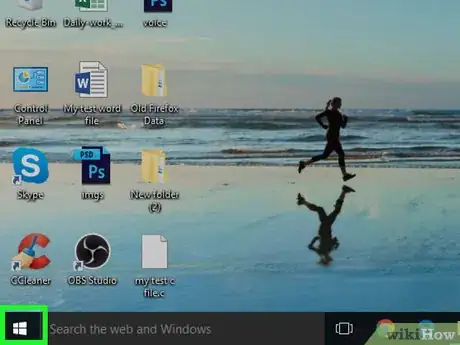

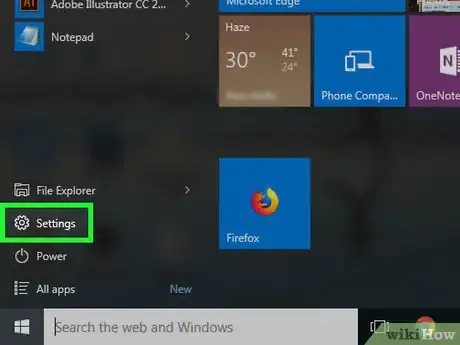
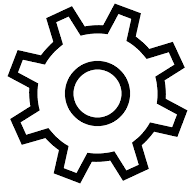
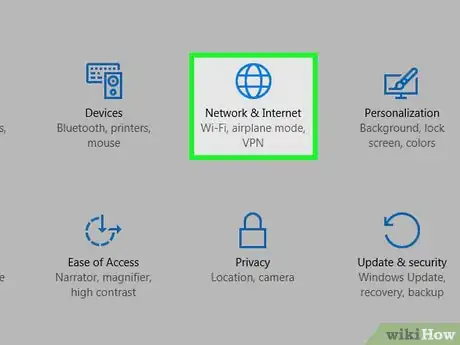


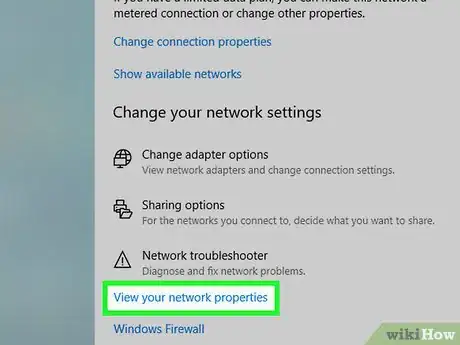
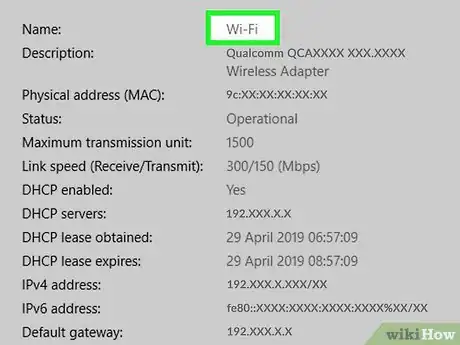
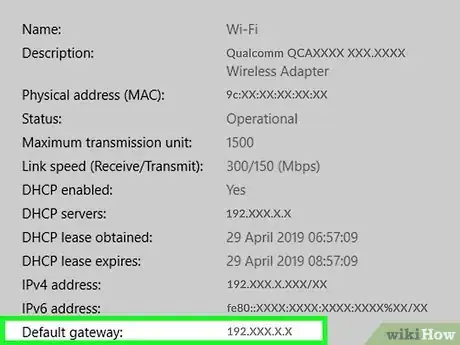
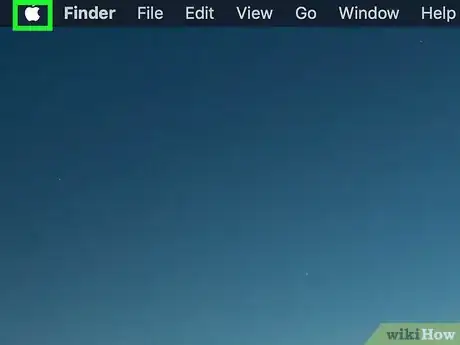
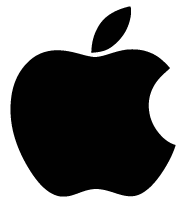
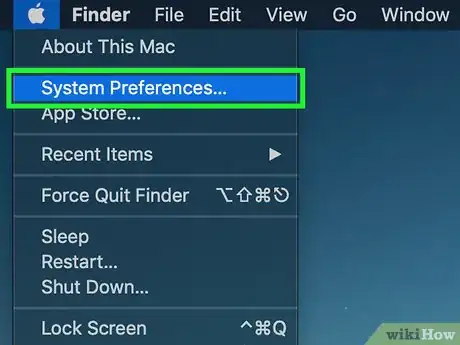
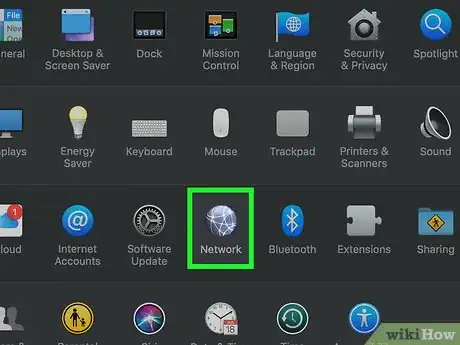
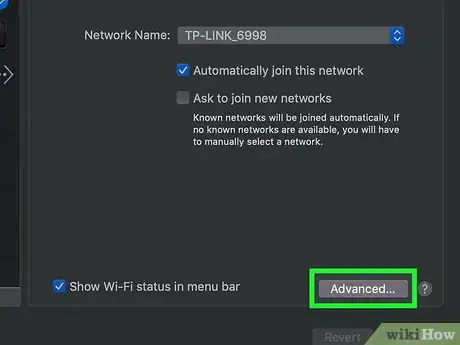
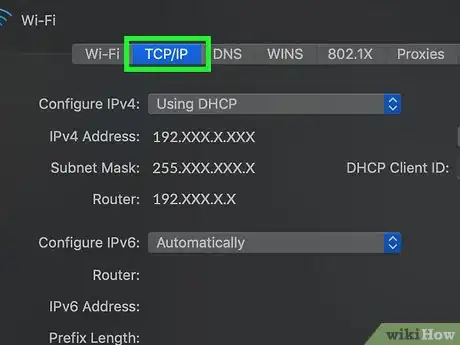
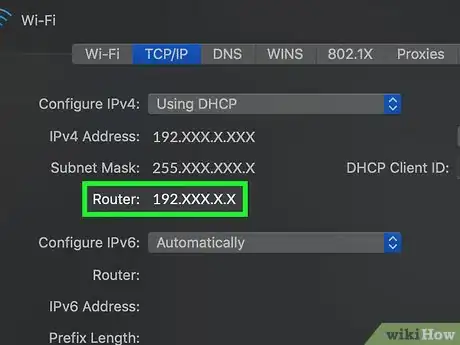
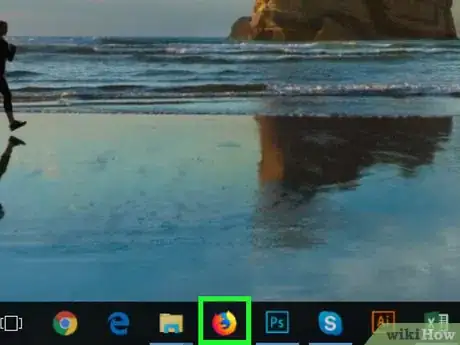
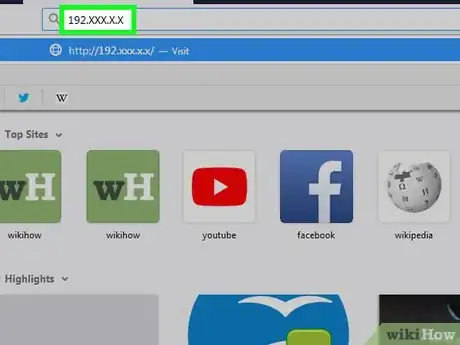
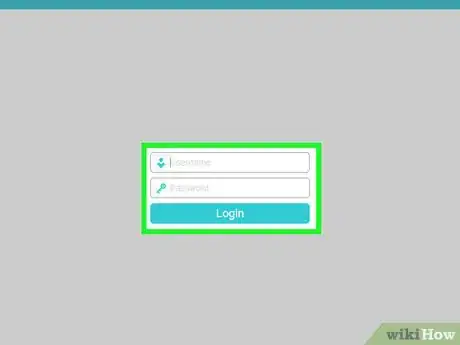
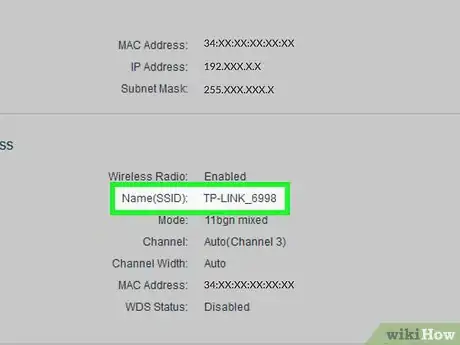
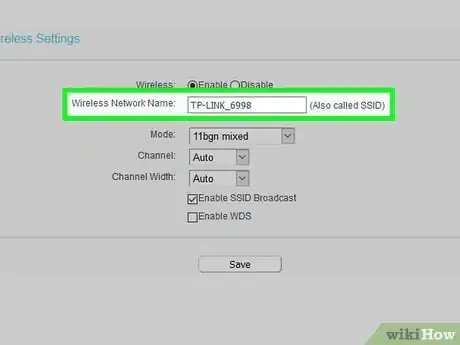
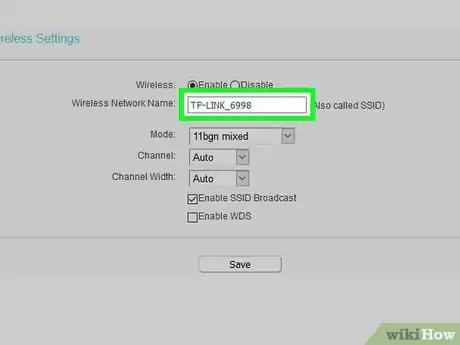
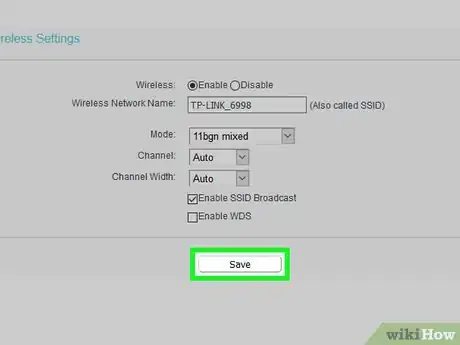
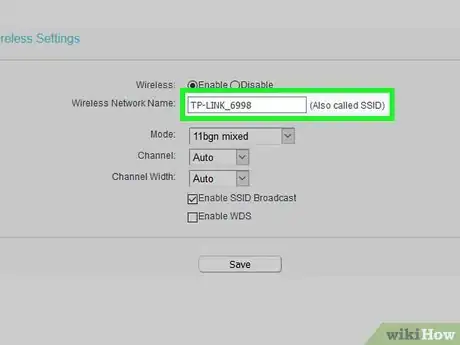
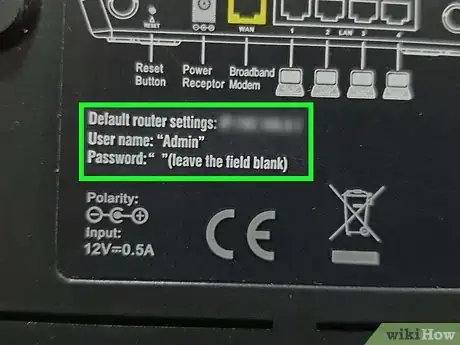



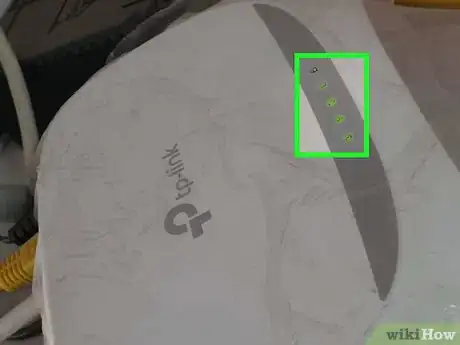

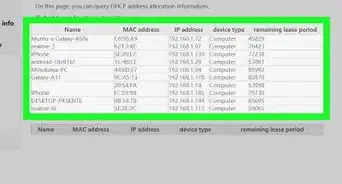
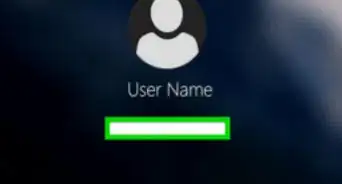
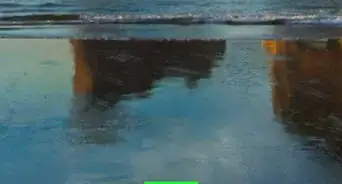
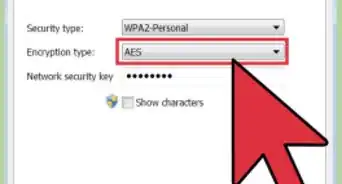
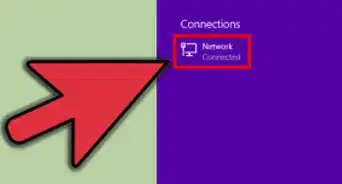

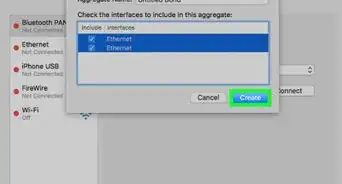
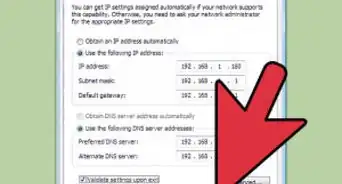
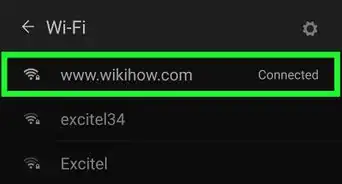
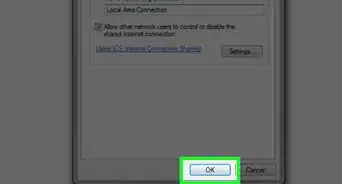
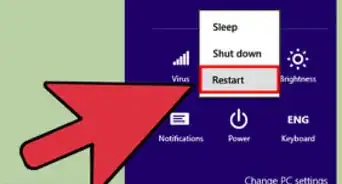
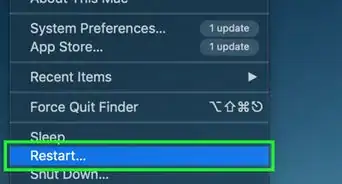
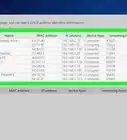
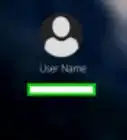
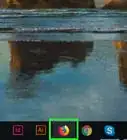
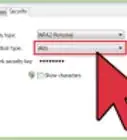

L'équipe de gestion du contenu de wikiHow examine soigneusement le travail de l'équipe éditoriale afin de s'assurer que chaque article est en conformité avec nos standards de haute qualité. Cet article a été consulté 38 067 fois.